预览成品: 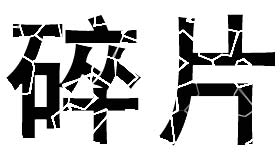
逐步说明: 1、新建一个 280×160 pixels,背景为白色 RGB模式的图象文件(File/new)。 2、在工具箱中选取文字工具  ,单击图象在弹出的对话框中设置Fonts为SimHei,Size为 140 pixels,color 为黑色,在框中输入文字“碎片”,调整文字位置,点击“OK”按钮。得到如图效果。 ,单击图象在弹出的对话框中设置Fonts为SimHei,Size为 140 pixels,color 为黑色,在框中输入文字“碎片”,调整文字位置,点击“OK”按钮。得到如图效果。 
3、单击菜单Layer/Type/Render Layer(图层>类型>转换图层),将文字图层转换为普通图层。此时你可以看到刚才文字图层旁边的字母“T”自不见了。 4、点击菜单Filter/Noise/Add Noise(虑镜>杂色>添加杂色),添加杂色,在弹出的对话框中设置数量Amount为600,分布为平均分布Uniform,选中单色Moochromatic选项,点击“OK”按钮。得到如下图效果。 
5、单击虑镜菜单Filter/Pixelate/Crystallize(虑镜>象素>晶格化)弹出对话框,设置其单元格Cell Size大小为30,点击“OK”按钮。得到如下图效果。 
6、单击虑镜Filter/Stylize/Glowing Edges(虑镜>风格化>照亮边缘),在对话框中设置边缘宽度Edge Width为1,边缘亮度Edge Brightness为20,平滑度Smoothness为1,点击“ok”按钮。得到如图效果。 
7、按Ctrl+A键选择全部画布选区,按Ctrl+C键拷贝选区,按Ctrl+D键取消选区。 8、单击Channel通道标签,在调板中下面点击,新建一个通道Alpha 1 ,双击Alpha 1,在弹出的对话框中设置Color Indicates 为 Masked Areas,Color为黑色,点击“ok”按钮。 9、单击菜单Image/Adjust/Invert(图象>调整>反相)命令,此时窗口显示为白色。 10、按Ctrl+V键把刚才拷贝的图象粘贴到Alpha 1 中,如下图,然后按Ctrl+D键取消选区。 
11、按 Ctrl键,用鼠标单击Alpha 1通道将Alpha 1通道内的选区载入,图象中的裂纹区域被包括在载入的选区中。 12、用右键点击Alpha 1通道,在弹出菜单中选择delete,删除Alpha 1通道。 13、点击图层面板,确定“碎片”层为当前层,按Delete键清除选区。 14、右键单击“碎片”图层,选择“效果”(Effect),在弹出的对话框中设置,Drop Shadow,Mode为Soft Light,Opacity为75%,Angle为120,Distance为5,Blur为5,Intensity为0,点击“ok”按钮。 15、单击图层面板右上角的三角按钮,在菜单中选择Merge Layers合并图层。就可得到预览图象效果。 |